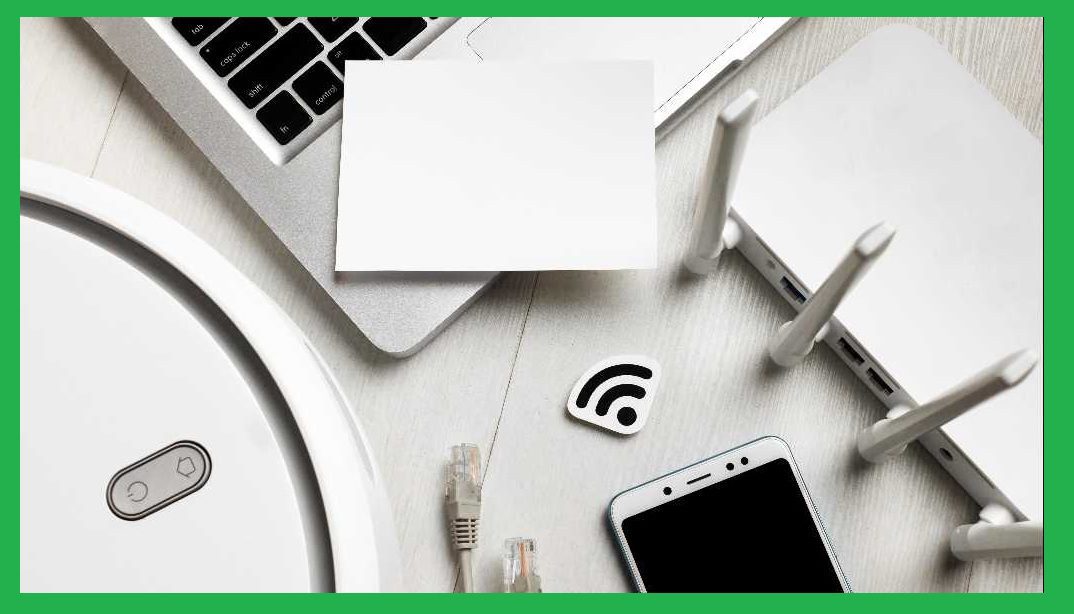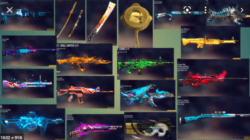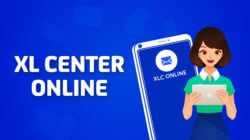Cara Ganti Password WiFi Indihome – Penggantian password WiFi IndiHome mungkin terlihat sulit bagi sebagian orang karena dianggap rumit.
Namun, sebenarnya tidak demikian! Mengganti password WiFi bisa dilakukan dengan mudah, dan Anda tidak perlu menjadi teknisi khusus. Cukup siapkan laptop, komputer, atau handphone untuk melakukannya.
Dengan banyaknya penyedia layanan WiFi IndiHome di luar sana, cara mengubah kata sandi WiFi juga berbeda-beda tergantung pada jenis router yang Anda gunakan.
Artikel ini akan membahas cara mengganti password WiFi IndiHome untuk semua router secara mudah dan sederhana!
Rekomendasi 5 Cara Ganti Password WiFi Indihome untuk Semua Router
IndiHome merupakan salah satu layanan internet yang populer dan memiliki beberapa jenis router. Namun, kebanyakan pengguna layanan ini menggunakan router ZTE F609 dibandingkan jenis router lainnya.
Meskipun router ZTE F609 termasuk canggih, namun tidak ada jaminan bahwa WiFi Anda aman dari upaya peretasan. Oleh karena itu, sebaiknya ikuti tutorial berikut tentang cara mengganti password WiFi IndiHome untuk semua router.
Menggunakan Browser di HP
Berikut adalah langkah-langkah mengganti password WiFi IndiHome melalui browser di ponsel:
- Buka browser pada ponsel dan masukkan alamat IP 192.168.1.1 untuk masuk ke pengaturan router.
- Jika alamat IP tidak dapat diakses, periksa alamat IP default yang tertera di bagian belakang perangkat router.
- Masukkan nama pengguna dan kata sandi default yang biasanya terletak di bagian belakang perangkat router.
- Setelah berhasil login, pilih menu ‘Network’, lalu pilih ‘WLAN’.
- Cari kolom ‘WPA Passphrase’ untuk mengubah kata sandi.
- Masukkan kata sandi baru yang unik agar tidak mudah ditebak.
Menggunakan PC atau Laptop
Berikut adalah cara mengganti password WiFi IndiHome melalui browser di komputer PC atau laptop:
- Seperti langkah-langkah pada perangkat HP, buka browser dan masukkan alamat IP 192.168.1.1 atau alamat IP default yang tertera di belakang perangkat router.
- Masukkan nama pengguna dan kata sandi default yang terdapat di bagian belakang perangkat router.
- Pilih menu ‘Network’ di sisi kiri layar, lalu cari menu ‘Wireless’ atau ‘WLAN’.
- Pilih ‘Pengaturan’, lalu klik ‘Keamanan’.
- Temukan kolom yang berlabel ‘WPA Passphrase’ dan masukkan password baru yang unik agar tidak mudah ditebak.
Menggunakan Aplikasi MyIndiHome
Untuk mengganti password WiFi IndiHome melalui aplikasi MyIndiHome, Anda perlu mengunduh aplikasi tersebut dari Google Play Store atau App Store dan mendaftar akun dengan nomor telepon atau nomor internet IndiHome Anda.
Setelah berhasil mendaftar, Anda dapat menggunakan fitur yang disediakan oleh aplikasi MyIndiHome untuk mengganti password WiFi. Berikut adalah langkah-langkahnya:
- Buka aplikasi MyIndiHome dan masuk ke akun yang Anda miliki.
- Di halaman utama, pilih menu ‘Pengaturan’. Klik dan pilih menu ‘Ubah Kata Sandi’.
- Masukkan kata sandi WiFi yang baru. Setelah itu, pilih ‘Ubah Kata Sandi’.
- Anda akan menerima kode verifikasi melalui SMS atau email, kemudian masukkan kode tersebut pada kolom yang tersedia.
- Hubungkan kembali perangkat Anda ke WiFi dengan menggunakan kata sandi baru.
Mengubah Kata Sandi WiFi ZTE
Bagi Anda pengguna modem ZTE, cara mengganti password WiFi IndiHome ZTE sama seperti yang telah dijelaskan sebelumnya. Berikut adalah langkah-langkahnya secara lebih jelas:
- Buka alamat http://192.168.1.1/ melalui aplikasi browser.
- Masukkan nama pengguna dan kata sandi.
- Masuk ke menu Jaringan > WLAN > Keamanan.
- Ubah password di bagian WPA Passphrase dan klik tombol Submit.
Mengubah Kata Sandi WiFi TP-Link
Selain ZTE, TP-Link merupakan merek modem WiFi IndiHome lain yang banyak digunakan. Oleh karena itu, cara mengganti password WiFi TP-Link sama dengan cara mengganti password pada router IndiHome lainnya.
Yang terpenting, pastikan perangkat Anda terhubung ke jaringan modem WiFi terlebih dahulu. Jika Anda tidak memiliki laptop atau komputer, Anda tidak perlu khawatir karena cara mengganti password TP-Link ini juga bisa dilakukan melalui HP. Berikut adalah tutorial lengkapnya:
- Buka alamat IP 192.168.0.1 di laptop atau aplikasi browser di ponsel.
- Masukkan nama pengguna dan kata sandi.
- Untuk pengaturan default, Anda dapat memasukkan kata “admin” di kedua kolom.
- Alternatifnya, masukkan nama pengguna di kedua bidang.
- Pilih menu “Wireless”.
- Lanjutkan ke menu “Wireless Security”.
- Ubah kata sandi WiFi di bagian “Wireless Password”.
Tips Mencegah WiFi IndiHome Diretas oleh Orang Tak Dikenal
Untuk mencegah kejadian yang tidak diinginkan, berikut beberapa tips yang bisa Anda lakukan agar fasilitas internet berbasis WiFi IndiHome di rumah Anda aman dari peretasan:
Ganti Password WiFi Secara Rutin
Mengubah kata sandi WiFi secara rutin adalah cara paling mudah untuk mencegah peretasan WiFi. Lakukan langkah-langkah yang telah dijelaskan di atas untuk mengganti kata sandi WiFi secara berkala, setidaknya sekali seminggu. Terutama setelah Anda membagikan kata sandi WiFi dengan orang lain.
Sembunyikan SSID
Anda dapat menyembunyikan SSID atau service set identifier (identifikasi set layanan) WiFi. Ini dapat mencegah jaringan WiFi terdeteksi oleh perangkat seperti laptop atau smartphone yang tidak dikenal.
Caranya juga mudah, Anda tinggal mengakses halaman konfigurasi router WiFi dan mengaktifkan fitur menyembunyikan SSID. Setelah itu, perangkat yang ingin terhubung ke jaringan nirkabel Anda harus memasukkan nama SSID dan kata sandinya.
Blokir Pengguna WiFi Tidak Dikenal
Blokir pengguna WiFi IndiHome dengan memasukkan alamat MAC mereka ke dalam filter daftar hitam. Dengan memblokir perangkat tertentu pada pengaturan router WiFi, SSID WiFi Anda tetap terdeteksi oleh perangkat lain, dan kata sandi WiFi Anda tetap berfungsi, tetapi perangkat yang sudah diblokir tidak dapat terhubung ke jaringan WiFi Anda.
Blokir Akses Halaman Konfigurasi Router
Halaman konfigurasi router menyimpan informasi dan pengaturan penting yang harus dilindungi agar tidak diakses oleh orang lain. Jika Anda mengizinkan akses ke halaman konfigurasi router, maka kemungkinan besar orang lain dapat mengubah kata sandi WiFi IndiHome Anda.
Kurangi Jarak Jangkauan Sinyal WiFi
Router WiFi IndiHome umumnya memiliki pengaturan daya pancar, yang digunakan untuk mengatur seberapa kuat transmisi sinyal nirkabel yang dihasilkan oleh router.
Anda juga dapat mengurangi jangkauan sinyal WiFi dengan menempatkan router WiFi Anda di tempat yang agak jauh, misalnya di dalam kamar atau ruang keluarga.
Dengan mengikuti tips di atas dan melakukan beberapa cara mengganti password WiFi IndiHome untuk semua router, WiFi IndiHome Anda akan aman dari upaya peretasan. Jangan biarkan WiFi IndiHome Anda disusupi oleh pihak yang tidak bertanggung jawab, tetapi pastikan koneksi internet Anda tetap aman dan terjamin.